Daudzi datoru lietotāji izmanto Control Panel, lai piekļūtu dažādiem administratora rīkiem un iestatījumiem, piemēram, Device Manager un User Accounts. Lai gan operētājsistēmā Windows 10 ir vairāki veidi, kā palaist vadības paneli, lielākā daļa lietotāju dod priekšroku vadības paneļa atvēršanai, noklikšķinot uz izvēlnes Sākt un pēc tam izvēlnē Vadības panelis noklikšķinot uz izvēlnes Sākt.
Tā kā operētājsistēmas Windows 10 izvēlne Sākt atšķiras no Windows 7 vai Vista pazīstamās izvēlnes Sākt, un tas, ka vadības panelis neatrodas izvēlnē Sākt ar noklusējuma iestatījumiem, daudziem lietotājiem ir grūti atvērt Windows vadības paneli 10.

Lai gan izvēlnes Sākt meklēšanas lodziņā var ievadīt vadības paneli un pēc tam nospiediet taustiņu Enter vai ar peles labo pogu noklikšķiniet uz pogas Sākt un pēc tam noklikšķiniet uz Vadības panelis, lai atvērtu to pašu, iespējams, vēlēsities izvietot vadības paneli izvēlnē Sākt Windows 10 .
Ja vēlaties, lai vadības paneļa flīzes noklikšķinātu uz izvēlnes Sākt labajā pusē, tāpat kā iepriekšminētajā attēlā, izpildiet 1. metodē minētos norādījumus. Tā vietā, ja vēlaties pieslēgt vadības paneli kreisajā pusē, Izvēlne Sākt, tieši zem lietotāja vārda, lūdzu, izpildiet 2. metodē minētos norādījumus.
1. metode
Pieskarieties vadības paneļa flīzei izvēlnes Sākt labajā pusē
1. darbība: atveriet izvēlni Sākt, meklēšanas lodziņā ierakstiet vadības paneli, lai meklēšanas rezultātos skatītu vadības paneli.
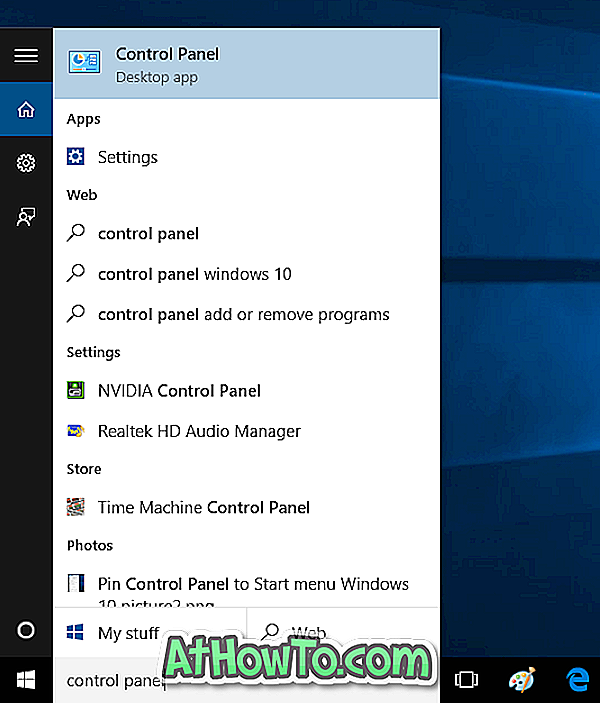
2. solis: ar peles labo pogu noklikšķiniet uz vadības paneļa un pēc tam noklikšķiniet uz Iespējas uz Sākt, lai pievienotu vadības paneļa flīzes sākuma ekrāna labajā pusē.

2. metode
Atjauninājums: šī metode nedarbojas ar Windows 10 galīgo versiju (RTM). Tāpēc, lūdzu, izmantojiet iepriekš minēto metodi.
Pieslēdziet vadības paneli izvēlnei Sākt kreisajā pusē
1. solis. Ar peles labo pogu noklikšķiniet uz uzdevumjoslas tukšās zonas un pēc tam noklikšķiniet uz Rekvizīti . Tas atvērs uzdevumjoslas un sākuma izvēlnes rekvizītus.
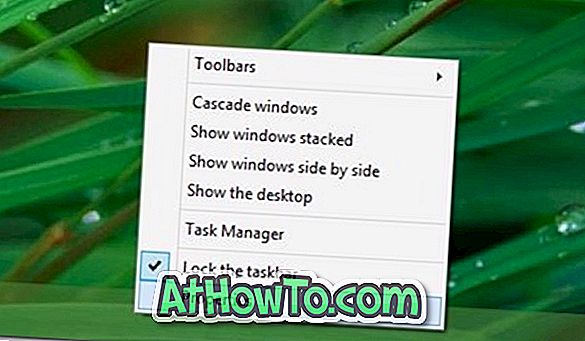
2. solis: noklikšķiniet uz cilnes Sākt izvēlne (skatiet attēlu) un pēc tam noklikšķiniet uz Pielāgot pogas, lai atvērtu dialoglodziņu Pielāgot sākuma izvēlni.
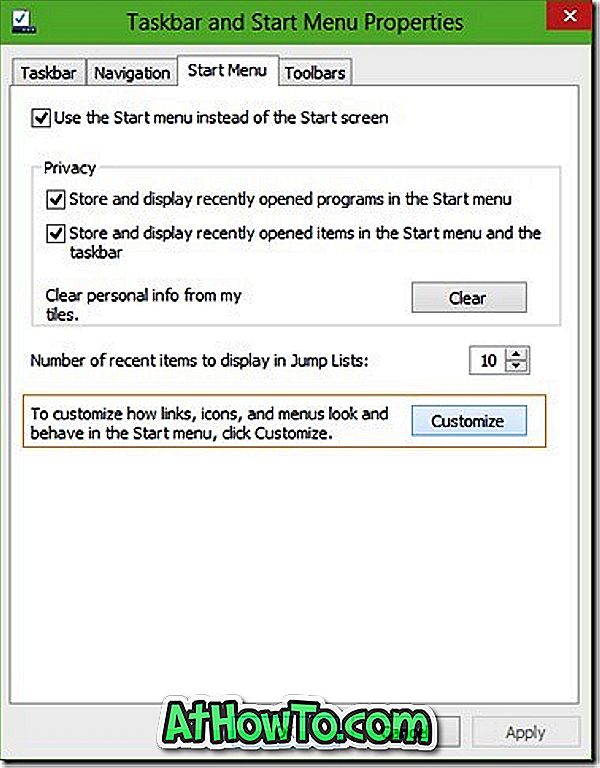
3. solis: zem saraksta Pin to Start ( Vadības panelis) atlasiet Control Panel ( Vadības panelis), noklikšķiniet uz OK (Labi) un pēc tam noklikšķiniet uz Apply (Lietot), lai pieslēgtu Control Panel (Vadības panelis) uz izvēlnes Sākt kreisajā pusē. Tieši tā!
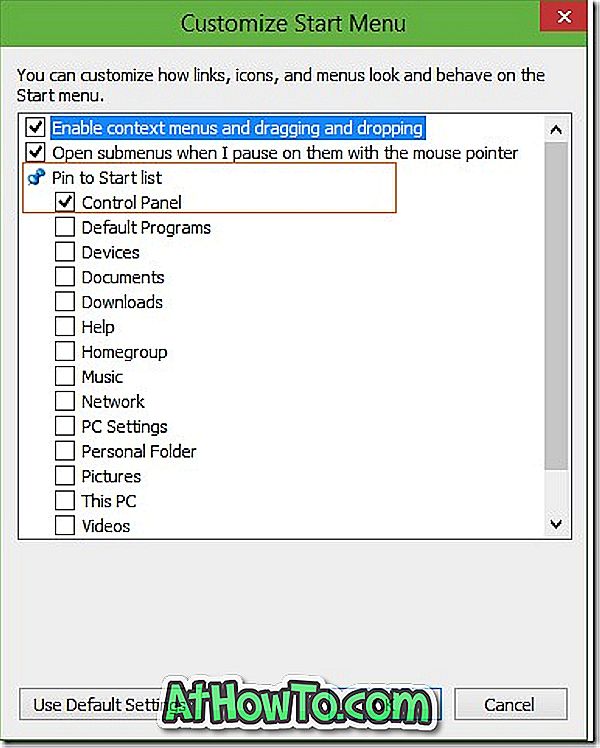
Kā jūs, iespējams, esat ievērojuši, izvēlnē Sākt varat piesaistīt arī citus objektus, piemēram, mājas grupu, videoklipus, lejupielādes un tīklu. Lai izvēlnē Sākt noņemtu piesaistītu vienumu, ar peles labo pogu noklikšķiniet uz tā un pēc tam noklikšķiniet uz Noņemt no šī saraksta opcijas.
Jūs varētu interesēt arī tas, kā atgriezt atkritni uzdevumjoslas un tapu mapēs uz uzdevumjoslas, neizmantojot trešo pušu pakalpojumu rokasgrāmatas.














